- Inhaltsverzeichnis
- Index
- Glossar
Setup
Setup/Einstellungen: Arbeitsebene
Die Attribute der Arbeitsebenenanzeige werden im Setupdialog eingestellt:
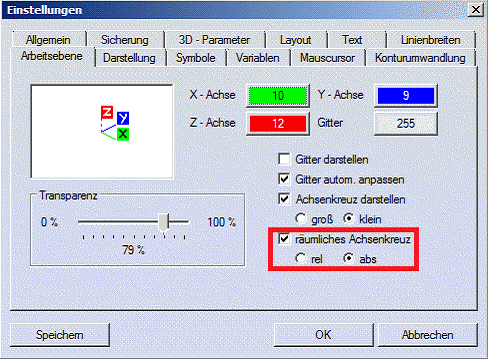
Achsenkreuz/Cursor Farben einstellen
Die Farben des 3D-Cursors und die Farben des Achsenkreuzes des Koordinatensystems kann mit dieser Option eingestellt werden. Wählen Sie einen Farbbutton einer Achse an, erscheint das Einstellwindow für die Farben. Um die Einstellung für weitere Arbeitssitzungen zu erhalten, wählen Sie "Speichern" an.
Achsenkreuz darstellen
Mit dieser Option schalten Sie das Darstellen des Achsenkreuzes ein oder aus.
Unter Einstellungen/Arbeitsebene kann man wählen, ob das Achsenkreuz links unten, das absolute Koordinaten-System oder die Arbeitsebene darstellt werden soll.
Die Einstellung rel" schaltet auf die aktive Arbeitsebene um. In dieser Einstellung zeigt das Achsenkreuz links unten am Bildschirm die Orientierung der Arbeitsebene an.
Großes/kleines Achsenkreuz
Das Achsenkreuz ist als großes Achsenkreuz mit Achsen über den ganzen Bildschirm oder als etwa 3 cm großes Kreuz darstellbar.
Arbeitsebene (Gitter) darstellen
Die Anzeige der Arbeitsebene schalten Sie mit dieser Option ein oder aus.
Arbeitsebene (Gitter) automatisch anpassen
Ist diese Option gesetzt, wird bei jedem Autozoom die Arbeitsebene der Größe der Objekte am Bildschirm angepasst. MegaCAD berechnet einen umschließenden Quader um alle Objekte und passt dann die Größe der Arbeitsebene automatisch an.
Ist diese Option ausgeschaltet kann die Arbeitsebene mit der Maus interaktiv verändert werden.
Transparenz
Mit dem Schieberegler wird die Transparenz der Arbeitsebene im OPGL-Modus eingestellt.
In dem Window ist die einzustellende Achse anzuwählen und dann die neue Farbe. Um die Einstellung für weitere Arbeitssitzungen zu erhalten, wählen Sie "Speichern" an.


